Comment changer de type de compte pour le compte utilisateur dans Windows 11
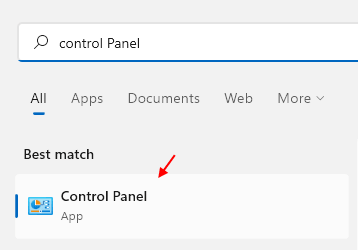
- 2378
- 539
- Thomas Richard
Lorsqu'il y a de nombreux comptes d'utilisateurs créés dans le PC Windows 11, vous pouvez avoir une exigence où vous devez passer un type de compte d'utilisateur de la norme à l'administrateur. La procédure pour modifier le type de compte d'utilisateur n'a pas beaucoup modifié à partir de la version du système d'exploitation précédent. Nous discuterons dans cet article sur la façon de passer le type de compte d'utilisateur de la norme à l'administrateur et vice versa dans Windows 11.
Comment changer de type de compte d'utilisateur de la norme à l'administrateur ou vice versa dans Windows 11
Étape 1: Panneau de configuration ouverte.
Presse Gagner clé de votre clavier.
Taper Panneau de commande et frapper Entrer clé.
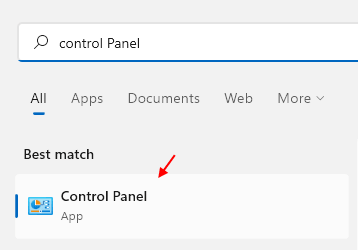
Étape 2: Dans la fenêtre du panneau de configuration
Cliquer sur Catégorie et sélectionner Catégorie de la liste déroulante comme indiqué.
Ensuite, cliquez sur Comptes utilisateur.
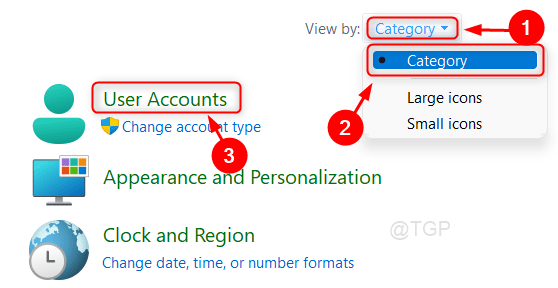
Étape 3: Ensuite, cliquez sur Modifier le type de compte sous les comptes d'utilisateurs.
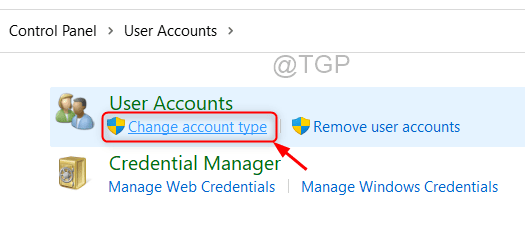
Étape 4: Maintenant, vous pouvez choisir l'utilisateur dont le type de compte vous devez modifier.
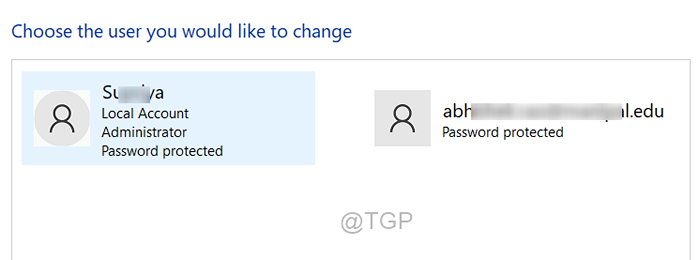
Étape 5: Après avoir sélectionné le compte d'utilisateur, cliquez sur Modifier le type de compte comme indiqué ci-dessous.
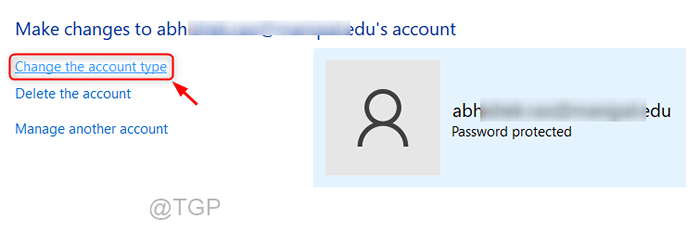
Étape 6: Vous pouvez maintenant changer le type de compte d'utilisateur d'un compte dans Windows 11 PC à partir de la norme ou de l'administrateur.
Puis clique Modifier le type de compte.
Maintenant, le type de compte d'utilisateur a été passé au type nouvellement sélectionné.
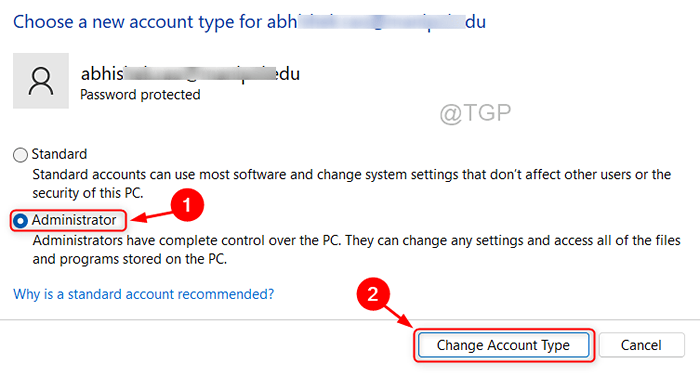
J'espère que cet article a été utile pour changer de type de compte d'utilisateur.
Veuillez nous laisser les commentaires ci-dessous.
Merci!
- « Correction du bouton de suppression de la broche non cliquable dans Windows 11
- Comment désactiver les diagnostics de l'application dans Windows 11 »

